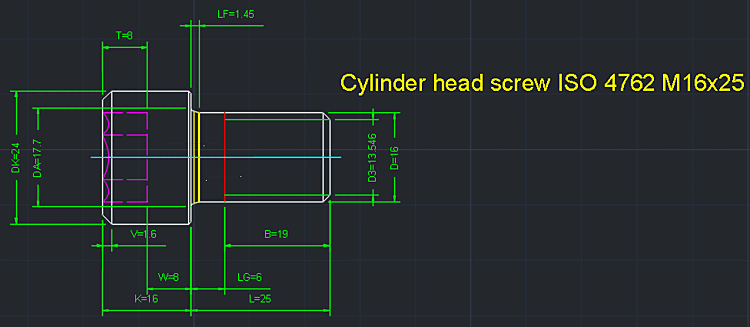Im Folgenden ist beschrieben, wie Sie 2D-Einzelteile aus der Norm- und Kaufteile Bibliothek [Standard and supplier parts library] in Ihr CAD-System einfügen.
Klicken Sie im PARTsolutions Menü auf
 Einfügen
Modell [Insert model].[8]
Einfügen
Modell [Insert model].[8]
Wählen Sie in der Teileauswahl [Part selection] das gewünschte Bauteil aus. [9]
Bestimmen Sie in der Teileansicht [Part view] die gewünschte Ausprägung.
Erstellen der 2D-Ableitung [2D derivation]
Hierzu haben Sie folgende Möglichkeiten:
Klicken Sie auf die Schaltfläche 2D-Ableitung [2D derivation]
 .
.-> Das Dockingfenster 2D-Ableitung [2D derivation] wird geöffnet.
Wählen Sie eine Ansicht.[10]
Alternativ können Sie das Aufrufen der 2D-Ansicht [2D view] übergehen und direkt An CAD übertragen [Transfer to CAD]
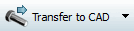 klicken.
klicken.Es öffnet sich dann das Dialogfenster Zu übergebende Ansicht wählen... [Choose view to pass...].
Selektieren Sie die gewünschte Ansicht.
Folgende Ansichten stehen im Dialogfenster Zu übergebende Ansicht wählen... [Choose view to pass...] zur Verfügung:
Klicken Sie auf die Schaltfläche
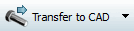 (Möglichkeit a) oder bestätigen Sie mit (Möglichkeit b)[11]-> Die Ansicht wechselt wieder zurück zum
CAD-System.
(Möglichkeit a) oder bestätigen Sie mit (Möglichkeit b)[11]-> Die Ansicht wechselt wieder zurück zum
CAD-System.Fügen Sie das Bauteil, bzw. die Baugruppe mit der Platzierungsmethode Ihres CAD-Systems ein.
[8] Bei AutoCAD beispielsweise wird standardmäßig Einfügen Modell [Insert model] angezeigt. Ob im CAD 2D- oder 3D-Modus verwendet wird, hängt davon ab, ob zuvor in PSOL die 2D-Ableitung erstellt wurde. Per Konfig kann auf die Button-Anzeige auf Einfügen 2D [Insert 2D] umgestellt werden.
Beachten Sie auch die Einstellung unter PARTdataManager -> Extras Menü -> Einstellungen... [Settings...] -> Übergabe ans CAD [Export to CAD].
[9] Eine detaillierte Beschreibung von PARTdataManager finden Sie unter Abschnitt 3.1, „ PARTdataManager “ in ENTERPRISE 3Dfindit (Professional) - Anwender.
[10] Detaillierte Informationen zur 2D-Ansicht finden Sie unter Abschnitt 3.1.10, „ 2D-Ableitung erzeugen “ in ENTERPRISE 3Dfindit (Professional) - Anwender.
[11] Sie können das Bauteil auch mittels "Export in Datei [Export in file]" exportieren. Detaillierte Informationen hierzu finden Sie unter Abschnitt 3.1.9, „ Export in verschiedene Dateiformate (ohne 3Dfindit-Schnittstelle) “ in ENTERPRISE 3Dfindit (Professional) - Anwender.



![PARTdataManager - Teileauswahl [Part selection]](https://webapi.partcommunity.com/service/help/latest/pages/de/3dfindit/doc/resources/img/img_e72510cd895c4dc0b01a2ff41e860a31.png)
![PARTdataManager - Teileansicht [Part view]](https://webapi.partcommunity.com/service/help/latest/pages/de/3dfindit/doc/resources/img/img_0abf88c94f5243d6ad6c2a48ed0eec4d.png)
![PARTdataManager - 2D-Ansicht [2D view]](https://webapi.partcommunity.com/service/help/latest/pages/de/3dfindit/doc/resources/img/img_41edbb8e5d9942b5b51e7ddc41615cb5.png)
![Zu übergebende Ansicht wählen... [Choose view to pass...]](https://webapi.partcommunity.com/service/help/latest/pages/de/3dfindit/doc/resources/img/img_7283c2d0c8964274a86114e8f52158aa.png)
![[Hinweis]](https://webapi.partcommunity.com/service/help/latest/pages/de/3dfindit/doc/images/note.png)
![PARTdataManager -> Extras Menü -> Einstellungen... [Settings...]](https://webapi.partcommunity.com/service/help/latest/pages/de/3dfindit/doc/resources/img/img_e489459527db4ba0ac35f53a6972d88a.png)